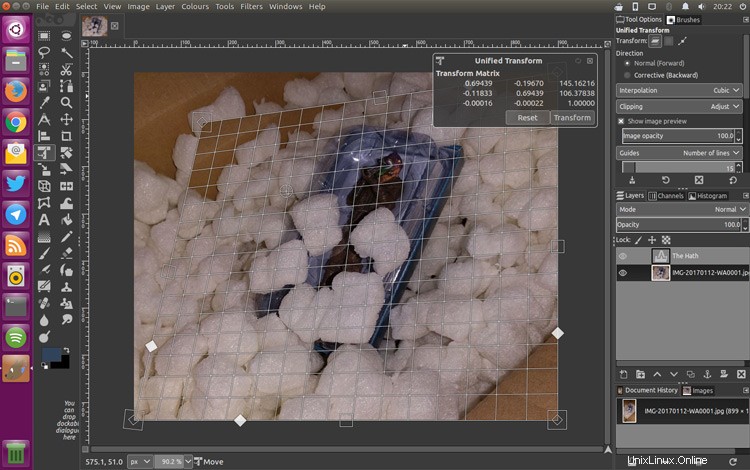
GIMP 2.10の(かなりエキサイティングな)新機能のいくつかを最近調べたところ、GIMPに興味をそそられた可能性があります。
この投稿では、Ubuntuに最新のGIMP開発リリースをインストールする方法を紹介します。
続行する前に、GIMP2.9.xシリーズが何らかの理由で開発リリースであることを理解していることを確認してください。バグ、ラフエッジ、アプリをクラッシュさせる機能などが発生します。
このアップデートでは、新しいツールや更新されたツール、さまざまなインターフェースの調整、新しいフィルターやプラグインなど、かなり大きな変更セットも導入されています。これは、控えめなバージョンのバンプではありません。
続行してよろしいですか?行きましょう。
UbuntuにGIMP2.9.xをインストールする方法
Otto Kesselgulaschは、これに感謝できるチャップです。 Ottoは、Ubuntu 16.04 LTS、16.10、および(まだ開発中の)Ubuntu17.04用のGIMP2.9.x(執筆時点ではv2.9.5)の最新ビルドを提供する「GIMPEdgePPA」を維持しています。
>
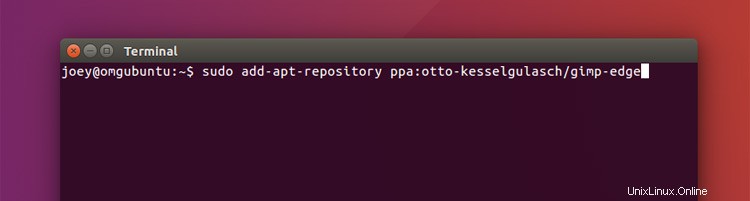
このPPAからGIMPのバージョンに更新するには、最初にGIMPEdgePPAをUbuntuのソフトウェアソースに追加する必要があります。これを行うには、新しいターミナルウィンドウを開き、次のコマンドを実行します。
sudo add-apt-repository ppa:otto-kesselgulasch/gimp-edge
これにより、パスワードの入力を求められ(入力する)、[Enter]キーを押します。注意:端末にパスワードを入力するときにアスタリスクやその他のフィードバックは表示されないため、慎重に入力してください。
PPAが正常に追加されたら、そこからGIMPのインストールに進むことができます:
sudo apt update && sudo apt install gimp
すべてが完了すると、すべての準備が整います。 Unity Dash(またはデスクトップで使用する同等のメニュー)を開き、GIMPを起動します。
最初は少しファンキーに見えるかもしれません(バグを予期するように言ったので、覚えておいてください)。そのため、GIMP > Preferences > Interfaceを作成することをお勧めします。 最初の電話ポイント。
GIMP2.9.xを2.8.x安定版リリースにダウングレードする方法
アップグレード後に気が変わった場合は、開発ビルドのバグが多すぎたり、さまざまなUIの変更が通常のワークフローとは無関係であることがわかった場合でも、PPA-Purgeツールを使用してGIMPを非常に簡単にダウングレードできます。
クリックしてPPAをインストール-Ubuntuソフトウェアからパージ
インストールしたら、新しいターミナルウィンドウを開いて次のコマンドを実行し、Ubuntuアーカイブで利用可能な最新の安定バージョンのGIMPにダウングレードします。
sudo ppa-purge ppa:otto-kesselgulasch/gimp-edge